ماذا علي أن أفعل إذا كان جهاز الكمبيوتر لا يمكن رؤية القرص الصلب الداخلي
برنامج تعليمي الأجهزة / / December 19, 2019
إذا لم يبدأ تشغيل الكمبيوتر، وتشكو من عدم وجود القرص الصلب، أو نظام لا يعرض محرك أقراص إضافية، وهذه النصائح سوف تكون مفيدة.
تنفيذ الخطوات التالية بالترتيب. إذا كنت لا تساعد هذه الخطوة الأولى إلى الثانية وهلم جرا.
ماذا لو كان ويندوز-PC لا يرى القرص الصلب
لا يبدو القرص في BIOS
1. إذا قمت بالاتصال فقط على القرص الصلب، والتأكد من أن كنت قد فعلت بشكل صحيح. العثور على تعليمات رسمية للوحة الأم والقرص الثابت، واتبع توصيات الشركة المصنعة.
2. إذا كنت تحاول تثبيت نظام التشغيل Windows XP أو إصدار سابق ونظام التقارير لا القرص الثابت، تأكد من أنه في BIOS تمكين متوافق مع وضع OS القرص الصلب - IDE. للقيام بذلك، حدد موقع الإعداد تشغيل BIOS SATA (SATA وضع تكوين SATA أو اسم مشابه). وIDE مجموعة قيمة، حفظ التغييرات وإعادة تشغيل الكمبيوتر.
3. إذا كان ذلك ممكنا، والتحقق من أداء القرص الثابت من خلال توصيله إلى جهاز الكمبيوتر. كسب - للبحث عن أخطاء في اللوحة الأم أو المكونات الأخرى من جهاز الكمبيوتر الخاص بك. إن لم يكن، والقرص الصلب ويمكن أن يعزى إلى مركز الخدمة.
لا يبدو القرص في ويندوز
1. تأكد يتم تضمين القرص الصلب في إعدادات BIOS. للقيام بذلك، قم بإعادة تشغيل جهاز الكمبيوتر الخاص بك وبمجرد بدء تشغيل السيارة لتشغيل، اضغط F2 أو DEL (عادة يتم عرض المفتاح الصحيح على الشاشة)، حتى تحصل في BIOS.
ثم العثور على قسم إدارة القرص (تكوين التخزين أو Drive أو اسم مشابه)، وتأكد من أن القرص الثابت الصحيح هو تفعيلها. على العكس من ذلك يجب أن يكون نقش نشط، على، أو شيئا من هذا القبيل. حفظ التغييرات وإعادة تشغيل جهاز الكمبيوتر.
2. تحقق ما إذا كان Windows بشكل صحيح إعداد حملة للتشغيل. أولا، افتح نافذة موجه الأوامر (مفتاح ويندوز + R)، ثم إدخاله في diskmgmt.msc واضغط Enter. تقرأ بعناية كل التحذيرات بعدم تهيئة بطريق الخطأ محرك الأقراص أو عدم تغيير البيانات المخزنة عليه.
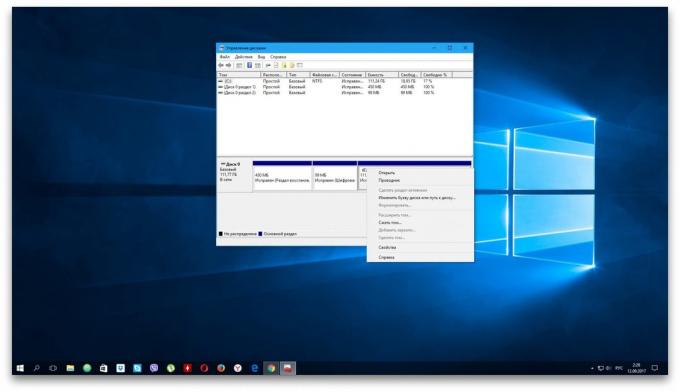
إذا كانت القائمة "إدارة الأقراص"، سوف تشاهد القرص دون التسمية، وهذا قد يكون سببا للصراع. ثم انقر على محرك الأقراص، انقر على الحق وتخصص له الرسالة بمساعدة الخيار المناسب من قائمة السياق. ثم قم بإعادة تشغيل جهاز الكمبيوتر الخاص بك.
إذا كنت ترى حملة جديدة تحمل عنوان "ليس تهيئة" في نفس القائمة، انقر على زر الفأرة الأيمن، حدد "تهيئة القرص" واتبع التعليمات ويندوز. بعد التهيئة، ثم اضغط ثانية على محرك الأقراص لعرض القائمة المختصرة، حدد "جديد وحدة تخزين بسيطة" والتصرف وفقا لتعليمات النظام. عند الانتهاء، قم بإعادة تشغيل جهاز الكمبيوتر.
3. تحميل أحدث برامج التشغيل للقرص الثابت من الشركة المصنعة وتثبيتها.
4. فحص جهاز الكمبيوتر الخاص بك عن البرامج الضارة باستخدام برامج مكافحة الفيروسات.
5. محاولة إعادة تثبيت ويندوزبعد تخزين جميع البيانات الهامة.
إذا كان أي من أعلاه لا مساعدة، يرجى الاتصال على مركز خدمة.
ماذا لو كان ماك لا يرى القرص الصلب
ماك سوف لا التمهيد
إذا كان لديك جهاز ماكنتوش الحديثة، فمن المرجح أن يكون قرص واحد. ومن الواضح أنه في حالة وجود مشاكل مع الكمبيوتر هو فقط لن يتم تحميلها. في هذه الحالة لا بد من إجراء التشخيص باستخدام اختبار أجهزة أبل، وذلك باستخدام وضع الشبكة.
توصيل جهاز Mac إلى مصدر للطاقة وافصل جميع الأجهزة الخارجية باستثناء لوحة المفاتيح، والماوس، ورصد، وكابلات إيثرنت. إيقاف ماك الخاص بك، اضغط باستمرار على زر الطاقة لبضع ثوان.
تشغيل ماك، باستمرار الخيار + D. مفاتيح بعد تشغيل أبل التشخيص اختبار أجهزة تشغيل المكونات، اتبع المطالبات معالج.
إذا أثناء الاختبار سيحدد أخطاء القرص، فمن الضروري الاتصال بالخدمة. إجراء إصلاح نفسك لن يكون ممكنا إلا على الموديلات القديمة ج HDD من خلال استبدال القرص.
لا يبدو القرص في الباحث
1. إذا كان لديك عدة أقراص ماك والمشكلة لم تنشأ مع الحذاء، وبدعم وتمهيد جهاز الكمبيوتر، ولكن محرك الأقراص لا تكون متاحة. في هذه الحالة، تحتاج إلى التأكد من ظهورها في "القرص المرافق".
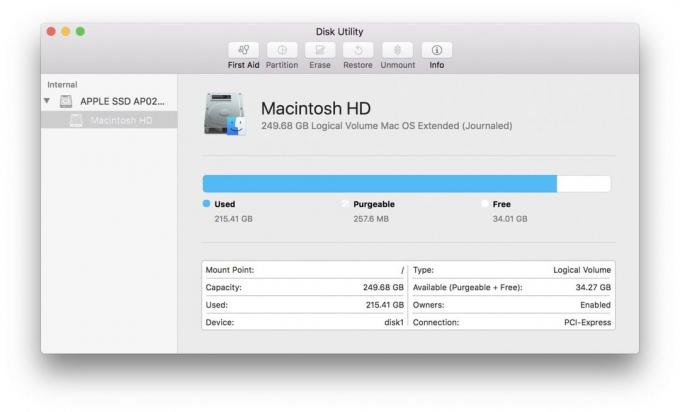
للقيام بذلك، قم بفتح التطبيق من مجلد "برامج» → «المساعدة" أو عن طريق الضوء وتحقق ما إذا كان القرص مرئيا. إذا كانت الإجابة بنعم، ثم يمكنك محاولة لتنسيق عليه (نضع في اعتبارنا أن هذا سيتم حذف جميع البيانات).
2. إذا كان محرك الأقراص هو في "القرص المرافق" غير متوفر، يجب عليك التحقق ما إذا كان ظاهر في "معلومات النظام".
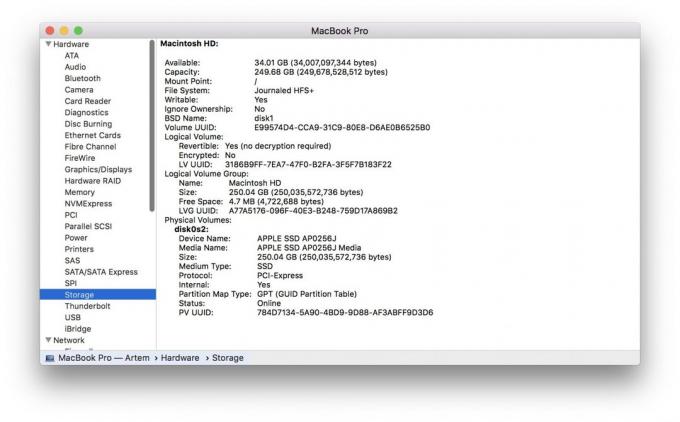
فتح الأداة المساعدة عبر أبل → "معلومات النظام" ثم انقر فوق "تقرير عن النظام." انتقل إلى "محرك الأقراص" علامة التبويب أو SATA / SATA واجهات اكسبرس. تحقق ما إذا كان محرك الأقراص الصحيح هو متاح هناك.

إذا كان القرص غير مرئية، يمكنك إجراء التشخيص باستخدام اختبار أجهزة أبل كما هو موضح أعلاه، وعندما تم الكشف عن أخطاء مع القرص الاتصال بخدمة لاجراء اصلاحات.
انظر أيضا:
- لا يرى جهاز الكمبيوتر الخاص بي محرك الأقراص USB فلاش أو القرص الصلب الخارجي وماذا تفعل →
- ما إذا كان الكمبيوتر صاخبة جدا →
- جهاز الكمبيوتر الخاص بي لا ترى الهاتف أو الكمبيوتر اللوحي، وماذا تفعل →



